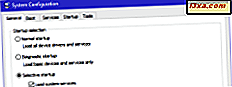Idag kan du hitta massor av programvara som hjälper till att ta bort program och städa upp överblivna filer, mappar och registerinställningar. I teorin är det här en bra sak, eftersom det hjälper till att eliminera lite av uppblåst på din Windows-dator. Men är dessa lösningar verkligen effektiva för att ta bort alla spår? För att få reda på, testade jag några av de mest populära applikationerna i denna nisch, både gratis och kommersiellt. Låt oss se vad jag upptäckte.
Tillvägagångssätten att avinstallera programvara
Det finns två huvudsakliga tillvägagångssätt som kan tas av en mjukvaruprodukt som behandlar avinstallation av annan programvara:
- Först köra den ursprungliga avinstalleraren för ett program, skanna de platser som vanligtvis används av program för att lagra filer och registerinställningar för objekt som inte togs bort och radera dem.
- Övervaka installationen av ett program, skapa en logg över de filer, mappar och registernycklar som skapades och, när du avinstallerar det, ta bort allt baserat på den här första snapshoten.
Jag valde att testa IObit Uninstaller (version 2.0), Ashampoo Uninstaller (version 4.2) och Revo Uninstaller Pro (version 2.5.5) av tre anledningar:
- De är några av de mest populära lösningarna i denna nisch;
- De är representativa för de två metoder som kan vidtas för att ta bort programvara från ett system.
- Vi mottog förfrågningar från våra läsare som vill veta mer om dessa lösningar och hur bra (eller inte) de är.
IObit Uninstaller använder endast den första metoden för att ta bort programvara, medan Ashampoo Uninstaller använder endast den andra metoden. Revo Uninstaller Pro är ett bra tredje alternativ eftersom det kan använda båda metoderna.
Testproceduren
Jag utvärderade hur bra avinstallatörer fungerar genom att be dem att ta bort följande applikationer: Firefox, Skype, Google Chrome, Panda Internet Security 2012, Adobe Reader X och LibreOffice . Jag skapade också en manuell skrivbordsgenväg för Panda Internet Security 2012, för att se om den skulle tas bort.

När jag testade IObit Uninstaller installerade jag alla dessa program, förutom Panda Internet Security 2012, med hjälp av Ninite (en lösning som automatiserar installationen av några av de mest använda programmen) för att påskynda installationsprocessen. När jag testade lösningarna från Ashampoo och Revo lärde jag mig att använda Ninite inte fungerar så bra, så jag har använt både Ninite- installationsprogrammet (när det är korrekt) och de enskilda installatörerna för var och en av dessa program. Installationerna gjordes med standardinställningarna.
Alla dessa program startades och användes en gång så att de genererar sina vanliga användarfiler och inställningar. Dessutom uppdaterades Panda Internet Security 2012 till de senaste malware signaturerna.
När du avinstallerar Firefox och Google Chrome, avsätter jag avsiktligt avinstallationsfunktionen för dessa program för att lämna användardata och anpassningar, för att se om avinstallationsprogrammen tar bort det eller inte.
För att utvärdera avinstallationsprestanda, skannade jag datorn med CCleaner för att identifiera de ogiltiga registernycklarna som kvarstod efter att varje avinstallatör avslutat sitt jobb. Sedan sökte jag manuellt efter kvarvarande filer och mappar på platser som: Programfiler, Programdata och Användarmappar (Skrivbord, Startmeny, Alla användare och AppData). För att utvärdera om Panda Internet Security 2012 avlägsnades korrekt tittade jag också igenom listan över Windows-tjänster och kollade om Panda-tjänsterna fortfarande visas eller inte.
IObit Uninstaller 2.0
Jag har inte använt IOBit-applikationer tidigare och jag måste säga att erfarenheten av att arbeta med IObit Uninstaller var en trevlig överraskning. Först och främst behöver du inte installera det här programmet, du kör det bara körbart. Det är också den tunnaste produkten av alla tre, med en storlek på endast 1, 2 MB. Detta gör det väldigt bärbart och lätt att ha med dig hela tiden.

Tillvägagångssättet som tas av IObit Uninstaller är ett mycket säkert: När du tar bort en applikation skapar den först en återställningspunkt, för att säkerställa att du kan återgå i händelse av fel. Sedan körs den ursprungliga avinstallationen av den applikationen, väntar på att den slutar och skannar sedan en serie gemensamma platser som används av program för att lagra data. Om det hittar några återstående mappar, filer och registernycklar, informerar den dig och ger valet att ta bort vad du vill ha från den listan.

Tillvägagångssättet är lätt att följa av någon användare, med eller utan kunskap om systemfiler och registernycklar. IObit Uninstaller föreslår inte att radera filer som hör till andra program eller till Windows själv. Om du väljer att radera allt som det rekommenderas att radera, kommer du inte att bryta operativsystemet.
Detta innebär också att det inte kommer att radera helt allt som lämnas bakom en ansökan. CCleaner identifierade några registernycklar som var kvar. Något stort men bara några nycklar som: Installatörsreferenser för LibreOffice, en föråldrad programnyckel för Panda Internet Security 2012, och få saknade referenser för MUI (Flerspråkig användargränssnitt) för Adobe Reader, Skype och LibreOffice . Alla dessa nycklar kan bidra till att Windows-registret blir lite större än nödvändigt men de påverkar inte systemet negativt.
När det gäller filer och mappar liknade jag det faktum att IObit Uninstaller skannade mitt skrivbord, identifierade genvägen jag skapade för Panda Internet Security 2012 och raderade den. Det var den enda mjukvaran som gjorde det här. Den svaga punkten på IObit Uninstaller är att den inte skannar och tar bort filer som skapats av applikationer på vanliga användarlägen som: "C: \ Users \ Användarnamn \ AppData \ Local", "C: \ Users \ Användarnamn \ AppData \ Roaming " eller " C: \ Users \ All Users " . Att ta bort mappar som skapats av program på dessa platser är i allmänhet inte skadliga eftersom de lagrar mestadels användarfiler och användarkonfiguration.
En sak som jag fann förvirrande om IObit Uninstaller är att den har en del om Windows-uppdateringar, vilket leder till att du tror att det kan hjälpa till med att ta bort dem. På mitt test system men det listade inte några uppdateringar och jag kunde inte använda den för den här uppgiften. Men det är en bra sak i slutändan, eftersom jag inte skulle rekommendera att avinstallera Windows Updates i händerna på program från tredje part. Risken att bryta din Windows-installation stiger exponentiellt om du gör det här.
IObit Uninstaller har också en funktion som kallas tvångsavinstallation som finns också i Revo Uninstaller Pro . Funktionen är nästan identisk mellan de två produkterna. Jag kunde emellertid inte testa det på ett trasigt program för att vittna om prestanda. Jag rekommenderar försiktighet när du använder en tvångsavinstallation . Chansen är att du kommer att rekommenderas att ta bort filer eller registernycklar som inte hör till programmet som spårar du försöker ta bort.
Ashampoo Uninstaller 4.2
Användargränssnittet för Ashampoo Uninstaller 4.2 är en mycket färgstark. Du får tillgång till alternativ för att avinstallera programvaran, men också till alla andra verktyg som inte nödvändigtvis är relaterade till detta ämne, till exempel: Internetrenare, radering av dubbla filer och tillfälliga filer, "borttagning" av filer osv. Eftersom jag var intresserad av att testa bara avinstallationsfunktionen, jag drog inte på alla andra funktioner som gjordes.
 Ashampoo Uninstaller väljer att övervaka först installationen av program så att det kan hjälpa dig att ta bort dem senare. När du startar en installation dyker Ashampoo upp och frågar dig att vänta tills det gör en skanning av ditt system. Om du har ett par partitioner på en stor hårddisk, har du anslutit en USB-minnepinne och en extern hårddisk, som jag gjorde, du satte dig för att vänta, eftersom Ashampoo Uninstaller insisterar på att skanna allt. När den är klar informerar den dig om att du fortsätter med installationen av programmet.
Ashampoo Uninstaller väljer att övervaka först installationen av program så att det kan hjälpa dig att ta bort dem senare. När du startar en installation dyker Ashampoo upp och frågar dig att vänta tills det gör en skanning av ditt system. Om du har ett par partitioner på en stor hårddisk, har du anslutit en USB-minnepinne och en extern hårddisk, som jag gjorde, du satte dig för att vänta, eftersom Ashampoo Uninstaller insisterar på att skanna allt. När den är klar informerar den dig om att du fortsätter med installationen av programmet.

När du har installerat programmet, blir du ombedd att köra programmet en gång. Då gör Ashampoo Uninstaller en annan skanning för att identifiera de ändringar som gjorts i ditt system. Om du inte är patienttypen kommer du inte att tycka om det här.
Jag tyckte inte om detta beteende från det ögonblick jag har sett det. Under min karriär arbetade jag med att skapa anpassade installatörer för olika typer av affärs- och konsumentprogram och många klockor började ringa när jag såg Ashampoo Uninstaller för första gången. Tyvärr blev alla mina bekymmer sannolika, eftersom den här metoden fungerar bra endast för enkla applikationer, som inte kräver systemåterstart och inte installerar annan programvara så att de kan fungera.
LibreOffice distribueras till exempel som ett självutdragande arkiv. Ashampoo Uninstaller upptäckte det självutdragande arkivet som installatör och bad mig att göra en installationslogg för den. Därefter upptäckte den installationen av LibreOffice som ett separat installatör och gjorde en genomsökning av det, liksom installationen av andra beroenden som Microsoft Visual C ++ Redistributables, som LibreOffice behövde. Plötsligt var min skärm fylld med windows och frågade från Ashampoo Uninstaller, som skannade systemet och frågade mig att spara loggar för de installationer som ägde rum. Det stora problemet var att jag inte kunde hålla takten med vilken installationslogg för vilken applikation. Det fanns inget sätt för mig att identifiera vilket är vilket och Ashampoo gjorde ingen ansträngning för att ge mig ledtrådar. Jag slutade med tre installationsloggar och det var inte klart om jag sparade dem korrekt eller inte.
Detta är ett stort problem, eftersom många applikationer distribueras som självutdragande arkiv. Dessutom brukar dataspel tenderar att installera program från tredje part som behövs för att köra spel (som DirectX- uppdateringar eller Microsoft Visual C ++ Redistributables ). Ashampoo Uninstaller kommer helt enkelt inte att klara av sig med framgång.
På grund av detta tillvägagångssätt bör du aldrig använda program som Ninite, för att installera applikationer. Ashampoo Uninstaller kommer att överväga dem som en applikation som installeras.
Ett annat stort problem jag stötte på när jag installerade Panda Internet Security 2012, vilket kräver en omstart. Ashampoo Uninstaller slutar helt enkelt inte slutför installationsloggen eftersom den inte fortsätter att skanna efter omstart. Därför var jag tvungen att återställa mitt system till ett tillstånd innan du installerade Panda Internet Security 2012 och sedan spara installationsloggen innan du startar omstart. Det här var dåligt att börja med, eftersom Ashampoo Uninstaller misslyckades med att fånga alla ändringar som gjorts efter omstarten.
Problemet fortsatte när du frågade Ashampoo Uninstaller för att ta bort de program som jag just installerat. Först, om en installationslogg inte skapas för en applikation, frågar Ashampoo Uninstaller dig om att ta bort det själv med hjälp av standard avinstallationsfunktionalitet. Det är allt!

Om du har en loggfil för installationen måste du ladda den och sedan avlägsnas processen. Detta motsvarar Ashampoo Uninstaller manuellt borttagning av alla filer, mappar och registernycklar som den hittade under installationsprocessen.
Med små och enkla applikationer som Skype fungerade borttagningen utan problem. Men när du tog bort LibreOffice blev det rörigt. Installationsloggen som jag trodde var för LibreOffice tog bort något annat. Sedan avinstallerade jag alla program installerade av LibreOffice, med alla installationsloggar jag skapade vid den tiden. Tyvärr slutade jag med LibreOffice som fortfarande aktiv på min dator och självutdragaren som installerade den och delar av Microsoft Visual C ++ Redistributable avlägsnades. Vid något tillfälle under borttagningsprocessen rekommenderade Ashampoo Uninstaller mig att ta bort några okända filer som finns i "C: \ Windows \ Installer" . Jag var verkligen förvirrad vid denna tidpunkt och jag lät helt enkelt Ashampoo Uninstaller göra vad som helst rekommenderat.

Detta krympte min Windows-installation och jag började få konstiga felmeddelanden.
När du tog bort Panda Internet Security 2012 blev det verkligen rörigt. Jag började ta emot fel som Ashampoo Uninstaller inte kan ta bort vissa filer. Det enda alternativet var att ignorera dem och fortsätta med borttagningsprocessen. Jag startade om systemet när det var allt klart och när jag loggade in igen, var jag in för en ful överraskning!
Först fyllde Ashampoo Uninstaller min skärm med fel att det inte längre kan fungera. Tydligen, vid något tillfälle under alla mjukvaruladdningar, tog den bort filer som behövdes för att fungera.
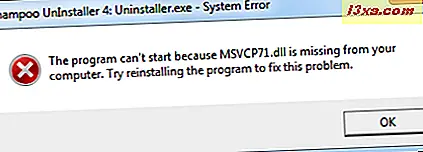
Sedan berättade Windows att Panda Internet Security 2012 slutade fungera. Tydligen har de flesta av sina filer hittats i programfilerna inte tagits bort men visade sig som startade och misslyckades med att fungera.
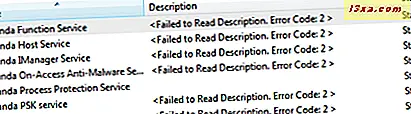
Mitt system var allvarligt förkränkt och det fanns fel överallt. Och allt detta skulle ha kostat mig "bara $ 49, 99".
Revo Uninstaller Pro 2.5.5
När jag testade Revo Uninstaller Pro började jag känna mig bra igen. En förändring behövdes efter Ashampoo Uninstaller- upplevelsen.
Precis som Ashampoo, erbjuder Revo Uninstaller Pro ytterligare verktyg som inte omfattas av programmets borttagning, till exempel: rengöringsprogram för webbläsare, Microsoft Office-rengöringsmedel, bevisborttagare etc. Men jag testade bara funktionaliteten för att ta bort program.

Till skillnad från Ashampoo men det ger ett val om hur du vill hantera borttagningsprocessen. Du kan spåra ett program sedan installationen, vilket innebär att du bara kan ta bort det genom att använda installationsloggen.
När du installerar en applikation som övervakas av Revo Uninstaller Pro, varnar du om en viktig aspekt: kör inte andra installationsfiler, program eller något annat under installationen av programmet . Detta talar högt om de begränsningar som detta tillvägagångssätt har. Om du ska installera en mer komplex applikation som ett dataspel, en kontorspaket, en företagsapplikation, ska du inte spåra installationen och spara en logg av den.
Ändå frågade jag Revo Uninstaller Pro att övervaka installationen av Panda Internet Security 2012 för att se om den hanterar saker som är bättre än Ashampoo. Jag gjorde också ett separat test utan att fråga Revo Uninstaller Pro för att övervaka installationen av denna säkerhetspaket.
När du tar bort program som inte spåras, skapar Revo Uninstaller Pro först en systemåterställningsplats, då säkerhetskopieras registret och först startar avinstallationsfunktionen för det program du vill ta bort. Det hjälper verkligen med att se till att du är säker om något bryter. När det är klart gör det en skanning för vilken du kan ställa in sin aggressivitet och rekommenderar att du tar bort resterande filer, mappar och registernycklar som identifieras.

Var noga med att inte välja och Avancerad sökning, eftersom det är mer troligt att du rekommenderar att du tar bort filer eller registernycklar som hör till andra program eller till Windows själv. Säkra och måttliga skanningar gav bra resultat och rekommenderade att radera saker som bara hörde till de program som tidigare installerats av mig.
När du gör en spårad avinstallation av ett program, tar Revo Uninstaller Pro bort alla saker som ingår i installationsloggen. Då upptäcker den att det finns några data relaterade till det program du avinstallerade som inte blev raderat på grund av att det genererades efter installationen. Det är verkligen sant. Jag var glad att se Revo Uninstaller Pro realiserade detta och uppmanade mig att göra en Advanced Uninstall.

Problemet med den avancerade avinstallationen är att du verkligen behöver veta dina saker. Du blir ombedd att göra val om vad du ska ta bort och vissa beslut är svåra att göra, även av specialister. Exempelvis ber Revo Uninstaller Pro dig att fatta beslut om att radera vissa Windows-relaterade registernycklar. Även om du känner till Windows-registret väl är det svårt att göra ett bra val. Därför tog jag bort endast de saker som jag var övertygad om var säker att ta bort.
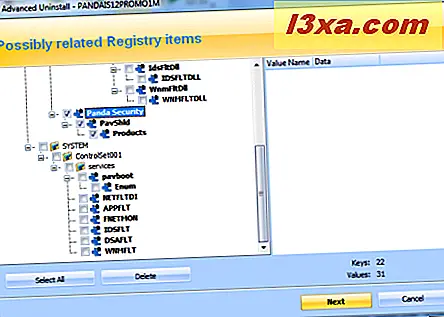
När jag avslutade den avancerade avinstallationen blev jag inte förvånad över att Panda Internet Security 2012 inte var helt avinstallerad. Jag fick inte felmeddelanden, Panda-tjänsterna togs bort på rätt sätt, men vissa filer där programfilerna kvar och ikonen visade sig i meddelandefältet på aktivitetsfältet. Att klicka på det gav inget resultat. Gränssnittet startade aldrig, men åtminstone kunde jag använda min dator lugnt.
 Revo Uninstaller Pro har ytterligare en funktion som är intressant när man tar bort dåligt uppträdande programvara - det kallas tvångsavinstallation . Du anger sökvägen till var mappen där programmet är installerat, eller till dess huvudkörbara. Då söker Revo Uninstaller Pro efter en avinstallerare av den applikationen. Om den hittar det, exekverar den samma procedur som det normalt skulle, med att först göra en säkerhetskopia och en systemåterställning och alla andra steg. Om den inte hittar en avinstallerare analyserar den Windows-registret för nycklar som pekar på den mappen och filen och eventuella liknande nycklar till den och rekommenderar sedan dem för radering, plus det tar bort de filer och delmappar som finns på den angivna platsen . Det kan vara till hjälp när du försöker ta bort några brutna program. Men eftersom de program som jag testat inte var riktigt trasiga kunde jag inte utvärdera prestanda för denna funktionalitet.
Revo Uninstaller Pro har ytterligare en funktion som är intressant när man tar bort dåligt uppträdande programvara - det kallas tvångsavinstallation . Du anger sökvägen till var mappen där programmet är installerat, eller till dess huvudkörbara. Då söker Revo Uninstaller Pro efter en avinstallerare av den applikationen. Om den hittar det, exekverar den samma procedur som det normalt skulle, med att först göra en säkerhetskopia och en systemåterställning och alla andra steg. Om den inte hittar en avinstallerare analyserar den Windows-registret för nycklar som pekar på den mappen och filen och eventuella liknande nycklar till den och rekommenderar sedan dem för radering, plus det tar bort de filer och delmappar som finns på den angivna platsen . Det kan vara till hjälp när du försöker ta bort några brutna program. Men eftersom de program som jag testat inte var riktigt trasiga kunde jag inte utvärdera prestanda för denna funktionalitet.
När det gäller resultaten av de icke-spårade programmen var de väldigt lika med IObit Uninstaller : Revo Uninstaller Pro skannar inte och tar bort filer som skapats av program på vanliga användarlägen som: "C: \ Users \ Användarnamn \ AppData \ Lokal ", " C: \ Användare \ Användarnamn \ AppData \ Roaming " eller " C: \ Users \ All Users " . Till skillnad från IObit ser det inte ut på skrivbordet för att ta bort några genvägar du kanske skapat manuellt.
På registernas sida var resultaten åter nästan identiska med IObit Uninstaller - bara några få nycklar finns kvar, till exempel installatörsreferenser för LibreOffice, en föråldrad programnyckel för Panda Internet Security 2012 och Mozilla, och få saknade MUI (flerspråkig användare Gränssnitt) referenser för Skype . Alla dessa nycklar kan bidra till att Windows-registret blir lite större än nödvändigt men de påverkar inte systemet negativt.
Vinnaren är...
Låt oss försöka rangordna de lösningar jag testat och se vilka som skulle rekommenderas & när:
- IObit Uninstaller - Jag tror att du gissade just nu att denna programvara är mitt bästa val för att avinstallera program i Windows. Det är litet, bärbart, gratis och mest av allt säkert att använda. Dess enkelhet och brist på "ytterligare funktioner" är faktiskt en styrka - att ta bort program med IObit Uninstaller fungerar bra och bryter inte ditt system.
- Revo Uninstaller Pro - är ett bra val om du är intresserad av den extra funktionaliteten, som erbjuds utöver den fria lösningen. Möjligheten att spåra applikationsinstallationer och sedan göra borttagningar baserat på loggarna det gör fungerar inte bra för komplexa applikationer som installerar ytterligare programvara eller uppdateras ofta under sin livstid (t.ex. säkerhetslösningar). Detta sparar allvarligt värdet av den här funktionen eftersom människor kan bli frestad att använda den för att bli av med komplex mjukvara som lämnar många spår bakom. Om du inte är intresserad av de extra funktionerna rekommenderar jag dock den fria versionen av Revo Uninstaller. Funktionen som den innehåller fungerar på samma sätt som i Pro-versionen och du får rimliga och säkra resultat när du avinstallerar program.
- Ashampoo Uninstaller - är ett frustrerande program. Det verkar vara fast i en annan era av databehandling, som erbjuder funktioner som skulle fungera bra bara för att ta bort enkla applikationer. För den mängd frustration och problem det erbjuder, kan jag inte förstå varför Ashampoo räknar folk för att använda det, i stället för att erbjuda det gratis och förbättra produkten baserat på feedback från användare.
Jag hoppas att denna jämförelse har varit användbar för att göra ett välgrundat val. Om du har några frågor, tveka inte att lämna en kommentar.